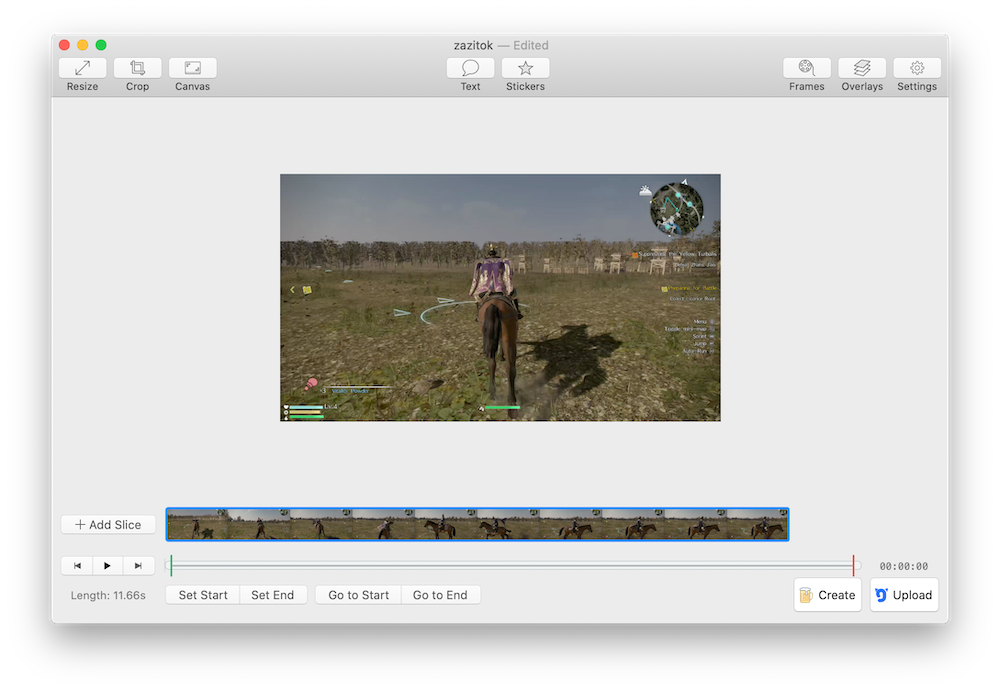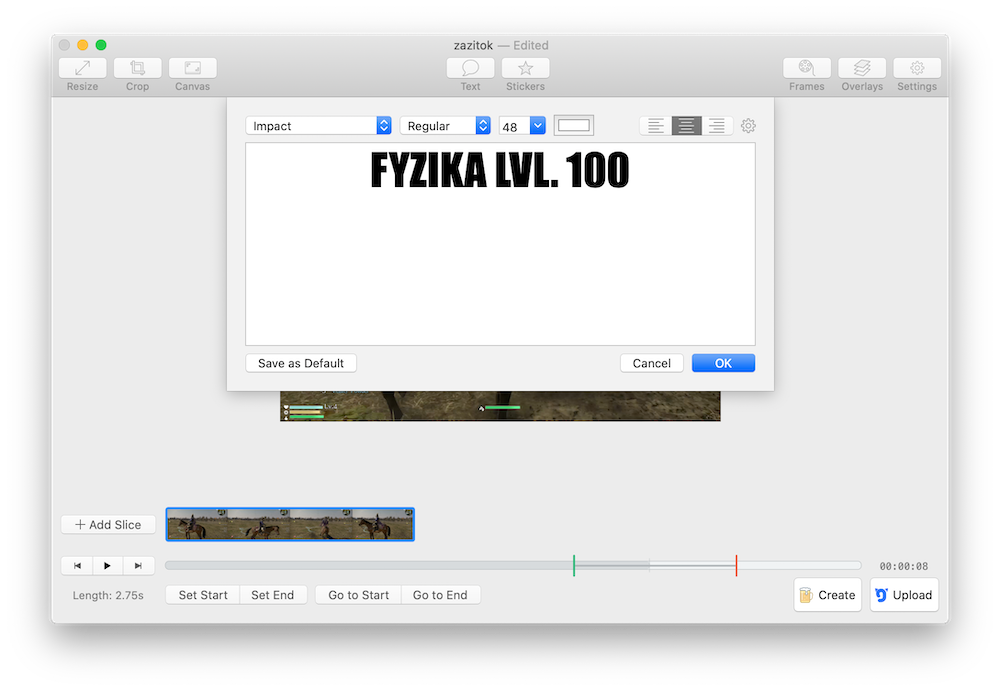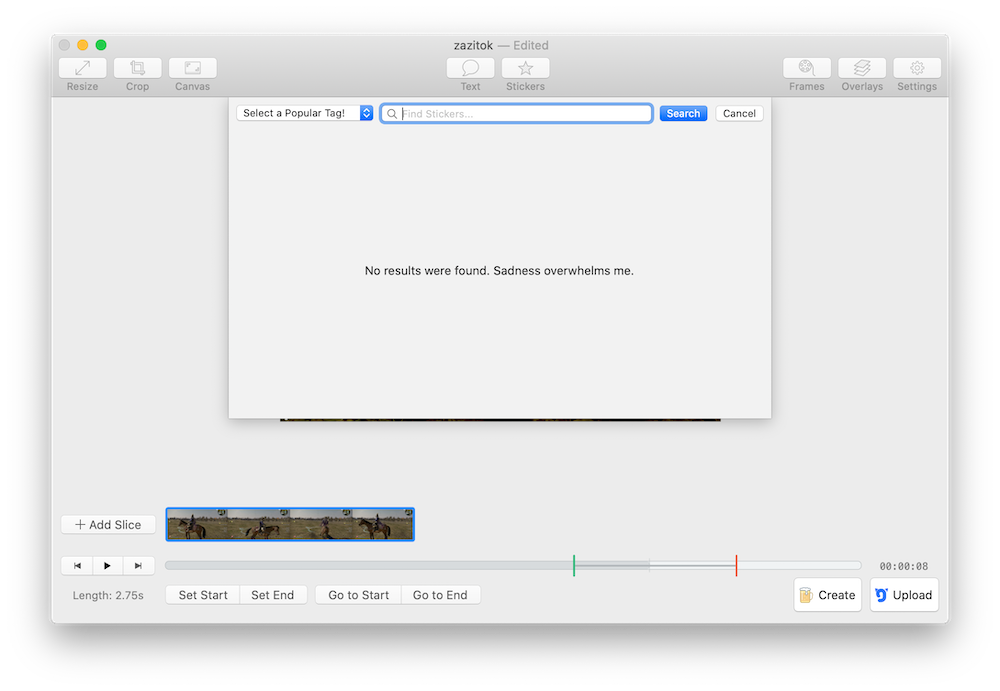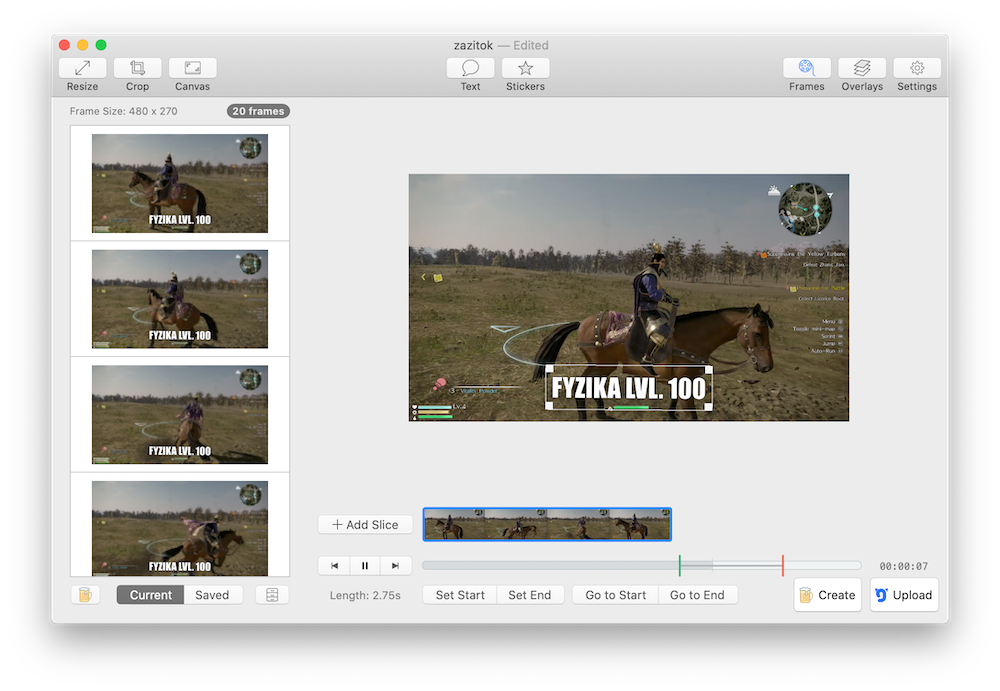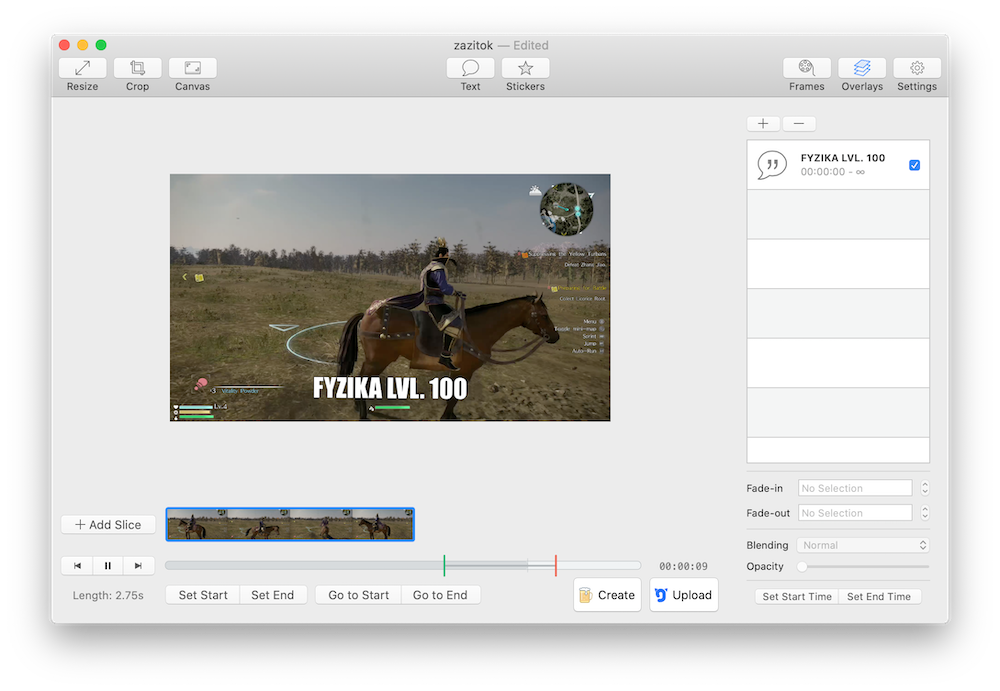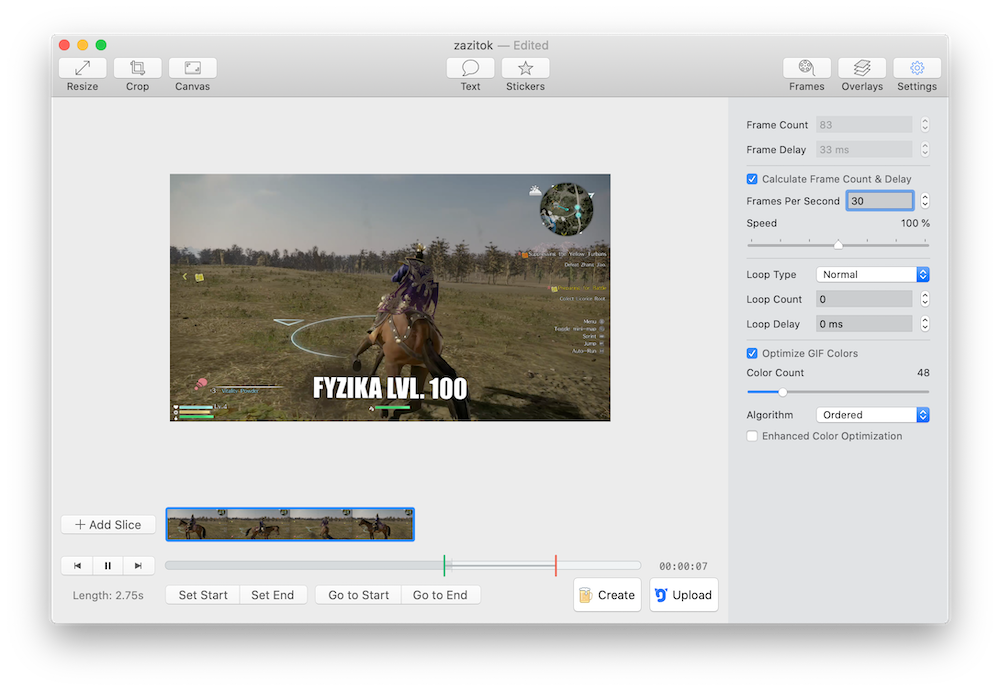Бир сүрөт миң сөзгө барабар дешет. Бул жерде бир нерсе болот, интернет баарлашуулар чындап эле бир топ өзгөрдү жана бүгүн, тексттерден тышкары, алар эмодзи смайликтерден турат, сүрөт мeбиз же сезимдериңизди эң сонун чагылдырган GIF анимациялары. GIFy сөзсүз түрдө Messengerде гана колдонулбайт, бирок сиз аларды дээрлик бардык жерде колдоно аласыз. Макалаларда да.
Бирок, сиз өз GIF түзүүнү кааласаңызчы? Буга чейин бир нече татаал куралдар талап кылынчу, бирок азыр бекер колдонмо керек GIF Brewery, Mac App Store дүкөнүндө бекер жеткиликтүү. GIF түзүү үчүн алгач колдонмого видеону жүктөө керек, аны классикалык сүйрөө жана таштоо ыкмасы менен жасайсыз, бирок сиз классикалык Finder издөө ыкмасын да колдонсоңуз болот.
Бирок, алар бул жерде жеткиликтүүé жана башка GIF түзүү параметрлериů: веб-камерадан же экрандан жүктөө аркылуу URL дарегинен импорттоо, ошондой эле сүрөттөр менен видеолордон анимацияларды көрсөтүү мүмкүнчүлүгү бар. Бул параметрди тандасаңыз, биз аны өзүнчө макалада кененирээк карап чыгабызu.
Видеону киргизгениңизде интерфейс абдан жөнөкөй жана QuickTime ойноткучуна окшош экрандын ылдый жагындагы сыдырма аркылуу видеонун башталышын жана аягын орното аласыз. Жогорку бөлүгүндө бир нече маанилүү баскычтар барá өлчөмдөрдү тууралоо жана сүрөттү кесүү мүмкүнчүлүгүн камтыйт. Мен сүрөттү сейрек кескенимди моюнга алам, бирок GIF 100 МБ жана керексиз жогорку чечилиш (4K, 1080p) болушун каалабагандыктан, өлчөмдөрдү тез-тез өзгөртөм. Мен аны койдумi тараптардын катышын сактоо менен, туурасы көбүнчө 480 пикселге чейин.
Болушу мүмкүн сени кызыктырат
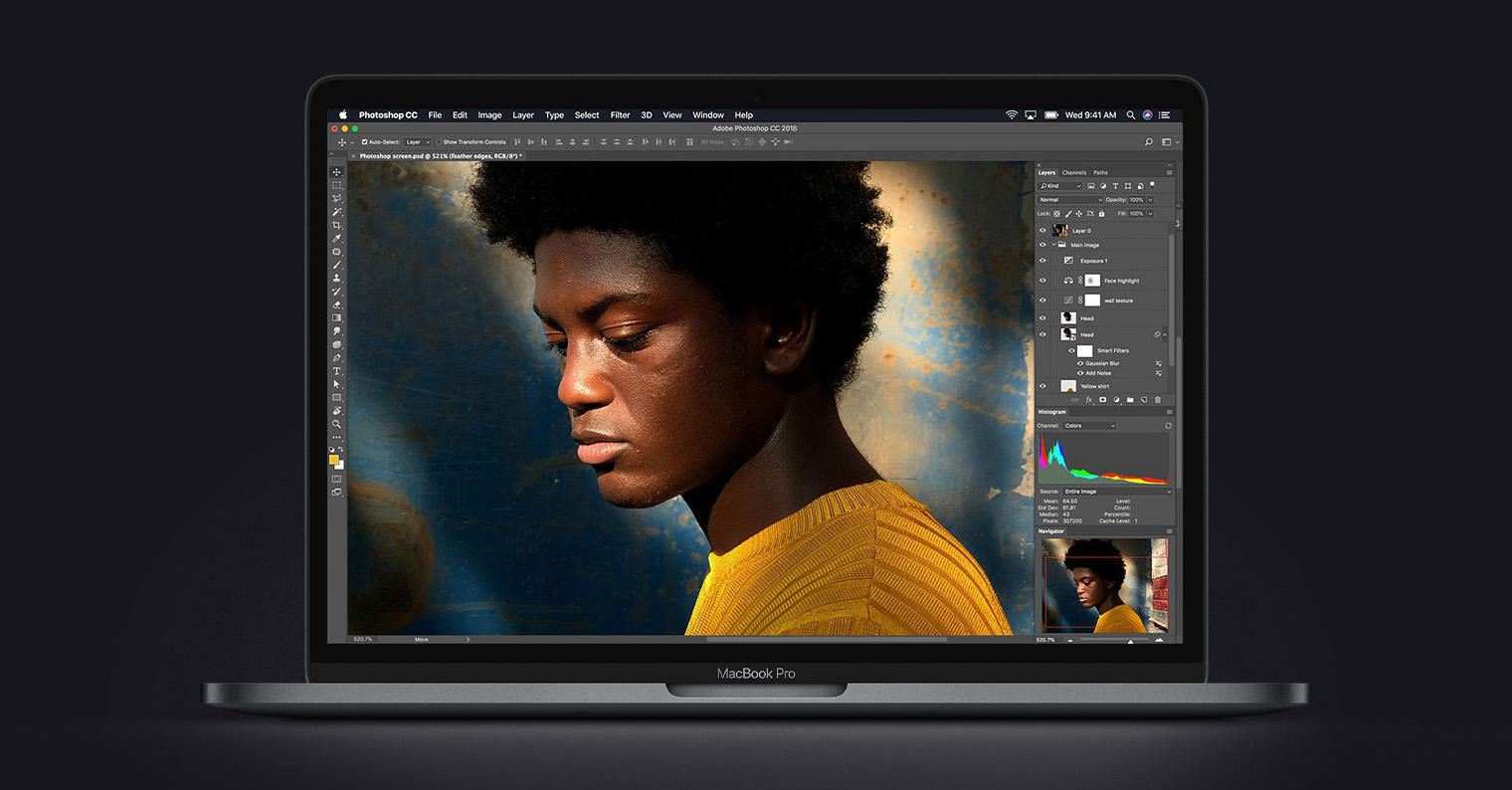
Андан кийин анимацияны текст же стикерлер менен байыта аласыз, бирок алар маалымат базаларынан жүктөлөтe Gfycat жана ал дайыма эле иштей бербейт. Программада сиз анимациянын жылмакайлыгына, анимациянын ылдамдыгына, кайталоо параметрлерине жараша кадрлардын санын коюп, анимацияңызды мүмкүн болушунча оптималдаштырууну кааласаңыз, түстөрдү оптималдаштырсаңыз болот. Бүткөндөн кийин, сиз анимацияны жергиликтүү же j түрүндө түзүп, сактай аласызi түздөн-түз Gfycat жүктөө.